Pasos Para Borrar Archivos Temporales En Windows 10 Y Liberar Espacio
Cada vez que se hace una acción en la computadora con sistema Windows, se deja un rastro en el mismo. Es significa que cada vez que entras a Internet y visitas un sitio web, dejas un archivo en una carpeta específica que más tarde, cuando se cierra esa aplicación o sitio web, el archivo ya no se utilizará. Aquí aprenderás cómo borrar archivos temporales en Windows 10 fácilmente.
Debes saber que estos archivos llevan el nombre de archivos volátiles y se colocan en carpetas específicas en Windows, crean problemas de rendimiento y desde el punto de vista de la seguridad del sistema, ya que estas carpetas albergan muchos archivos maliciosos.
- ¿Cómo borrar archivos temporales en Windows 10?
- ¿Por qué eliminar la carpeta temporal y con qué frecuencia se debe hacer en Windows 10?
- ¿Cuáles son las ventajas de borrar este tipo de datos de tu Computadora?
- ¿Qué programas dejan archivos no deseados en tu Pc que puedes borrar?
- Pasos para borrar archivos temporales en Pc con Windows 10
- Los mejores programas para liberar espacio y borrar datos temporales en Windows 10
¿Cómo borrar archivos temporales en Windows 10?
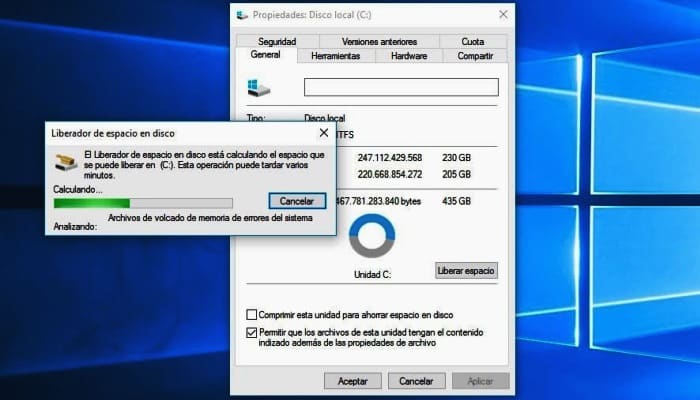
Por suerte, hay diferentes herramientas disponibles para limpiar tu carpeta de archivos temporales. En este post, te mostraremos cada uno de ellos y te hablaremos de los beneficios de limpiar tal carpeta, en especial te aprenderás a borrar archivos temporales en Windows 10.
Primero debes saber que los archivos temporales en Windows son aquellos datos que se almacenan en una carpeta específica y han sido creados automáticamente por el propio sistema operativo.
El sistema Windows genera constantemente archivos volátiles por diversas razones, las más usuales son las consideraciones de seguridad. En otras palabras, se crean archivos que respaldan los diversos cambios y ediciones que un usuario hace a Windows; en caso de el usuario se equivoque, la versión anterior puede ser restaurada haciendo uso de estos archivos temporales.
Para lograr identificar el archivo temporal sólo tenemos que mirar la extensión, si es ".tmp" eso quiere decir que estas en presencia de los archivos auxiliares. Además, la carpeta donde se guardan se llama “c:\windows\TEMP\:” o “c:\user\nombredelusuario\AppData\Local\Temp:” para cuando hay más de un usuario en el computador, y solamente es necesario eliminar unos cuantos específicamente.
¿Por qué eliminar la carpeta temporal y con qué frecuencia se debe hacer en Windows 10?

Ya debes saber que todas las acciones que realizas en tu ordenador están registradas en Windows en alguna parte del sistema. Cada acción, desde visitar una página de Internet hasta imprimir un documento, deja archivos temporales en la carpeta de Windows, lo que significa que a medida que pasa el tiempo y siguas interactuando con tu dispositivo, la carpeta con los archivos modificados se hace cada vez más grande.
Como consecuencia, esto lleva a utilizar más espacio en el disco duro, y por consiguiente, pueden comenzar a producirse problemas o incompatibilidades con otros fallos por la necesidad de espacio libre en el disco para ejecutarse de manera correcta.
Al mismo tiempo, tener más datos basura también significa usar más memoria RAM, por lo que esto también reduce el rendimiento en términos de ejecución de los comandos que son asignados al ordenador. Por último, pero no menos importante, los virus. En particular, los troyanos se esconden en la carpeta de archivos temporales porque cuentan con la extensión ".tmp".
Es así como podemos deducir que se necesita eliminar la carpeta de archivos temporales con regularidad para mejorar el rendimiento del computador, mejorar la capacidad de almacenamiento del disco duro y proteger la seguridad del equipo y del sistema operativo.
No obstante, como todo en la informática, no es aconsejable hacer esto a menudo (a menos que localices características extrañas en tu hardware, como la presencia de un virus o malware) porque cuando eliminas los archivos volátiles necesitarás a medida que avances tu interacción con tu ordenador tener ciertos datos que son necesarios para proporcionar información al procesador para que pueda funcionar velozmente.
Queremos decirte con esto que cada vez que eliminas los archivos volátiles tendrás que hacer algún trabajo que no hiciste antes de eliminar la carpeta, incluso debes saber que tu procesador vas a estar un poco más lento al principio porque no tiene la información inmediata que puede obtener de estos archivos.
¿Cuáles son las ventajas de borrar este tipo de datos de tu Computadora?

Borrar archivos temporales en Windows 10 puede ser beneficioso para tu sistema. Además cuando limpias los archivos temporales en tu sistema operativo Windows, obtendrás beneficios que notarás en el rendimiento de tu hardware.
Las ventajas más importantes son:
- Aumenta la capacidad de almacenamiento: o seas que evita el peligro de sobrescribir los bloques de almacenamiento junto al disco duro cuando se encuentra lleno.
- Se logra un mejor rendimiento de los programas instalados: las aplicaciones igualmente requieren crear archivos temporales para funcionar correctamente, cuando tenemos muchos archivos innecesarios, los programas necesitan tiempo para encontrar un lugar donde almacenar su archivo temporal que necesita ser ejecutado.
- Se reduce en gran medida el riesgo de que los virus o algún malware entren en tu sistema: muchos de estos tipos de archivos maliciosos poseen la misma extensión que los archivos temporales, por lo que se recomienda eliminar los archivos volátiles y así evitar que estos programas maliciosos se activen.
¿Qué programas dejan archivos no deseados en tu Pc que puedes borrar?

Hay distintas fuentes de creación de archivos temporales, programas que pueden almacenar tus datos en estos archivos innecesarios, que nombraremos en seguida.
1- Sistema operativo Windows
El sistema Windows crea muchos archivos no deseados o temporales que son fundamentales para el correcto funcionamiento del sistema y su núcleo. En otras palabras, Windows almacena la información que necesita para que funcione mejor, aunque una vez que la operación se completa, ya no sirve.
Un ejemplo de esto es cuando se ha actualizado el sistema operativo y Windows guarda de manera automática la versión anterior en este tipo de archivo, de modo que si hay cambios de revisión actuales, se puede reutilizar la versión anterior sin ningún inconveniente.
Un ejemplo de esto es que cuando se usan versiones anteriores de un programa que se ha instalado, tomemos como modelo a Word, ya que si te envía un documento con una versión anterior a la que se tiene, sin darte cuenta puedes abrir y editar este documento, porque el sistema operativo almacena todos los archivos que se necesitan para la edición.
2- Páginas webs
Como era de esperar, Internet juega un gran papel en esta clase de archivos. Es cierto que almacena muchos de estos archivos temporales directamente en el navegador, además los guarda en carpetas de tu sistema operativo. Esto es debido a que los distintos sitios necesitan identificarte en el momento en que ingresas a ellos, por lo que frecuentemente vinculan tus cuentas a otras apps sin ninguna otra acción.
3- Aplicaciones
Como se ha dicho antes, las herramientas que se instalan también deben funcionar de una manera eficaz, para poder generar archivos que no se usarán en el futuro y que tampoco se necesitarán.
Los desarrolladores de estos programas o herramientas las diseñan de esta manera porque es la única manera de asegurar que funcionen rápida y correctamente para que puedas tener una gran experiencia.
Pasos para borrar archivos temporales en Pc con Windows 10
Ya se sabe que Windows es uno de los sistemas operativos más seguros que existen, su código fuente está cerrado y se actualiza constantemente para mejorar la protección de sus usuarios. Poder borrar archivos temporales en Windows 10 es una tarea que puedes hacer siguiendo los próximos pasos:
Ya se ha discutido que varios virus se colocan en la carpeta de archivos temporales, por lo que se debes seguir diferentes pasos para poder proteger el sistema operativo de tu computadora. Uno de dichos pasos es erradicar los archivos volátiles, hay diversas maneras de hacerlo eliminando los datos no deseados.
En seguida vamos a mostrarte tres métodos efectivos, estos son:
1- Limpieza del disco
Te brinda Microsoft una herramienta interna con la que puedes eliminar fácilmente la carpeta de archivos temporales, de esta manera, además de protegerte de los archivos no deseados, te asegurarías de no tocar el núcleo del sistema operativo.
Esta herramienta lleva el nombre de: "Liberador de espacio de disco" y los pasos que tienes que seguir son los siguientes:
- Haz clic en el logotipo de "Inicio" de Windows, que se localiza en la esquina inferior derecha de la pantalla.
- Luego escribe "Limpieza de disco", seguidamente Windows va a detectar de manera automática que necesitas ingresar en el panel de configuración
- Ahora verás la herramienta “Liberador de espacio en disco”, luego haz clic en ella
- Entonces lo próximo es activar los "Archivos de programa descargados"
- Marca la casilla "Archivos temporales de Internet".
2- Con un programa externo
Otra forma de borrar archivos temporales en Windows 10 es instalando un programa de terceros. El beneficio de este tipo de herramientas es que se pueden configurar para que se ejecuten automáticamente.
Además muchos de los programas de este tipo también garantizan la instalación de un antivirus como un servicio adicional, lo que proporciona más tranquilidad a tu sistema operativo.
Los pasos que tendrás que seguir son los siguientes:
- Instala "System Ninja" (lo puedes descargar más tarde)
- Abre la aplicación y elige la opción "Junk Scanner"
- Seguidamente haz clic en "Scan for Junk".
- Selecciona donde dice " Options", marcando cada uno de los componentes que deseas eliminar
- Por último, elige "Delete files".
Descargua el System Ninja para Windows.
3- A partir de las opciones de almacenamiento
Además puedes hacer uso de las opciones de almacenamiento para eliminar los archivos volátiles, que se localizan en la configuración de Windows.
Para ello, vas a tener que seguir los próximos pasos que te detallaremos en seguida:
- Ve a Inicio
- Luego selecciona Configuración
- Busca la opción que lleva el nombre "Sistema"
- Ahora haz clic en Almacenamiento.
- Vas a tener que elegir "Este Equipo (C)"
- Haz clic en la opción Archivos temporales.
- Seguidamente elige la opción Borrar archivos temporales.
- Por ultimo haz clic en cada una de las opciones que deseas eliminar
Los mejores programas para liberar espacio y borrar datos temporales en Windows 10

En seguida, te presentaremos una lista de los mejores programas que puedes usar borrar archivos temporales en Windows 10 y de ese modo tener el sistema operativo en condiciones óptimas.
A continuación, te describimos en detalle cuáles son estas herramientas:
1- Total PC Cleaner
Debes saber que con este programa puedes llegar a aquellos lugares donde no puedes hacerlo de forma manual, con la ayuda de este programa tendrás el espacio adecuado en tu disco duro sin los archivos que sobran de las aplicaciones que ya no existen.
Descargar Total PC Cleaner para Windows
2- Glary Utilities
Este programa muy fácil de utilizar, te brinda herramientas avanzadas para que puedas limpiar tu sistema operativo Windows. Con este software, puedes elegir su ejecución según un horario y también cuenta con una configuración basada en las distintas alternativas que ofrece la herramienta.
Cuenta con dos versiones, una gratuita y otra con mantenimiento automatizado y soporte ilimitado, con la que tienes que pagar 19 euros al año.
Descarga Glary Utilities para Windows
3- AVG TuneUp
Es este un excelente antivirus, una de sus características más destacadas es el escaneo de archivos no deseados y además te da la oportunidad de eliminarlos según tu criterio. Tiene una versión gratuita y también cuenta con una suscripción anual de pago.
4- Soft Cleaner
Esta herramienta permite limpiar y optimizar tu computadora por medio de un análisis exhaustivo de esos archivos volátiles que tienes y necesitas.
Descargar Soft Cleaner para Windows
5- Wise Disk Cleaner
Te permite este programa escanear tu hardware de forma sencilla, su panel de control es muy intuitivo y puedes seleccionar distintas opciones para escanear y posteriormente eliminar los archivos innecesarios. Puede ser descargado de forma gratuita.

Deja una respuesta